为万圣节助兴,Photoshop创作一款被绷带缠绕的艺术字体
作者 阿呆 来源 活力盒 发布时间 2010-11-23
6、接下来我们继续新建一层深灰色的填充色,请确保所建填充色在最上层,然后为其添加新的效果,选择纹理效果中的纹理化,参数可以自己任意调试,然后我们设置其填充色的混合模式为叠加并设置其透明度,我们用此来表现布料是纹理,使其拥有布料的质感。
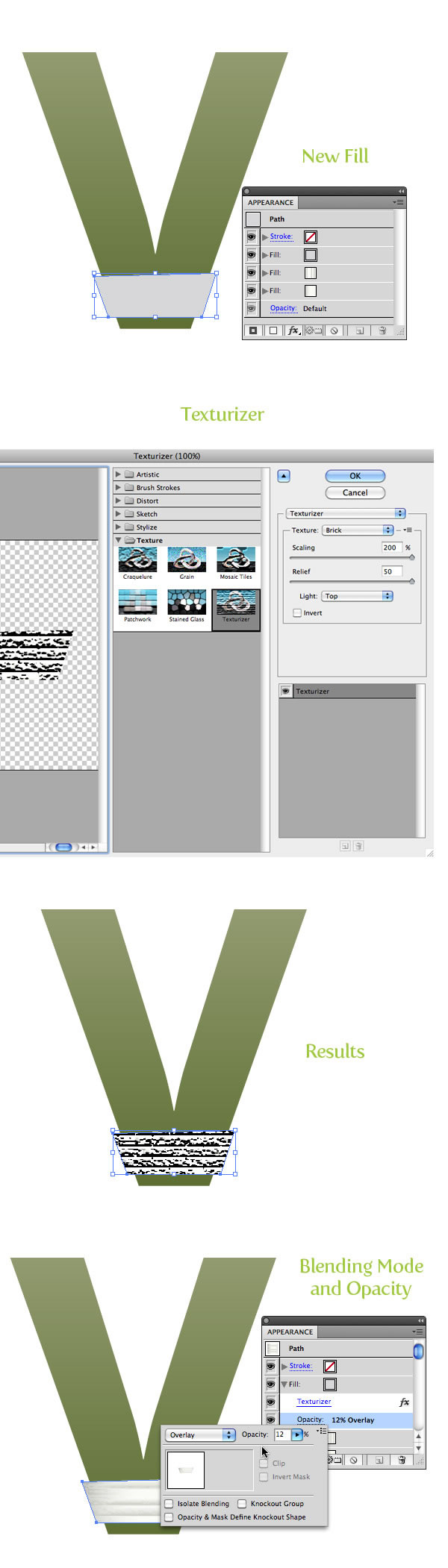
7、我们知道物品层叠到一起都会在下层产生阴影,所以我们接下来就为我们所制作的“布料”添加一个阴影效果,增加布料缠绕叠加的层次感。选择效果-风格化-投影,我们所添加的投影在最先面,请确保所选的填充色在最底层。
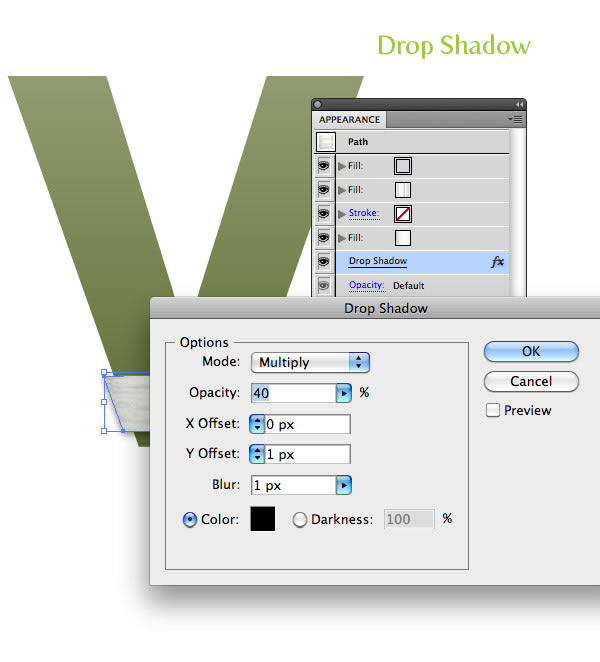
8、以上我们是只是制作一块布料的效果,接下来我们还要重复以上的步骤吗?答案是不需要,我们只需要选择我们制作好的布料,然后打开图像样式控制面板,选择新建图形样式,将我们制作好的布料添加到图形样式中,以便于我们重复使用。
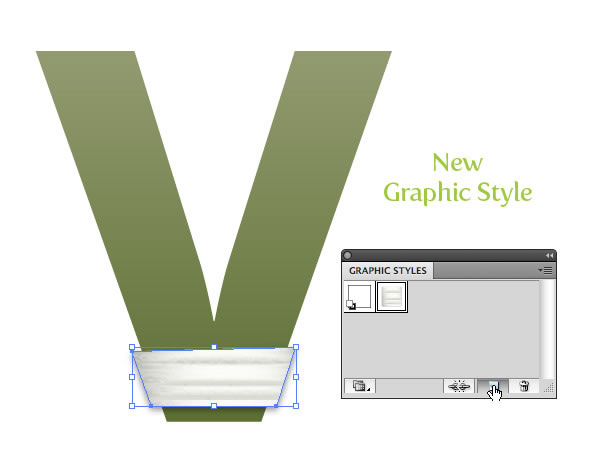
| 上一页123下一页 |